Audacious adalah pemutar audio canggih gratis untuk Linux dan banyak sistem lain yang kompatibel dengan UNIX. Ini berfokus pada penggunaan sumber daya yang rendah, kualitas audio yang tinggi, dan dukungan untuk berbagai format audio. Ini awalnya didasarkan pada Beep Media Player, yang pada gilirannya didasarkan pada XMMS.
Pada artikel ini, kami akan menjelaskan dua cara untuk menginstal Audacious di Ubuntu. Anda dapat membuat pilihan berdasarkan sumber tempat Anda ingin menginstal Audacious dan juga jika Anda ingin menggunakan UI atau baris perintah.
- Melalui UI menggunakan Ubuntu Software Manager
- Melalui Baris Perintah Ubuntu, Terminal
Kami telah menjalankan perintah dan prosedur yang disebutkan dalam artikel ini pada sistem Ubuntu 18.04 LTS.
Instal Audacious melalui Manajer Perangkat Lunak Ubuntu
Untuk seseorang yang tidak ingin terlalu banyak membuka Command Line, menginstal perangkat lunak yang ada dari repositori Ubuntu melalui UI sangat sederhana. Repositori Ubuntu Bionic Universe mungkin tidak memiliki versi terbaru dari Audacious yang tersedia untuk diinstal. Pada saat menulis artikel ini, saya hanya dapat menginstal Audacious 3.9-2 dari Software Manager, sedangkan 3.10 adalah rilis terbaru. Namun, Jika Anda lebih suka menginstal rilis yang sedikit lebih lama melalui UI daripada menginstal yang terbaru dari repositori PPA melalui baris perintah, ikuti langkah-langkah yang disebutkan di bawah ini.
Instal Audacious
Pada bilah alat/dok Aktivitas desktop Ubuntu Anda, klik ikon Perangkat Lunak Ubuntu.
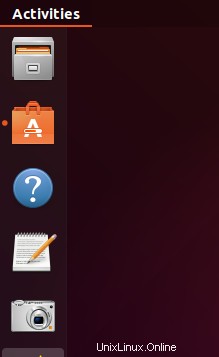
Klik ikon pencarian dan masukkan Audacious di bilah pencarian. Hasil pencarian akan mencantumkan entri yang relevan sebagai berikut:
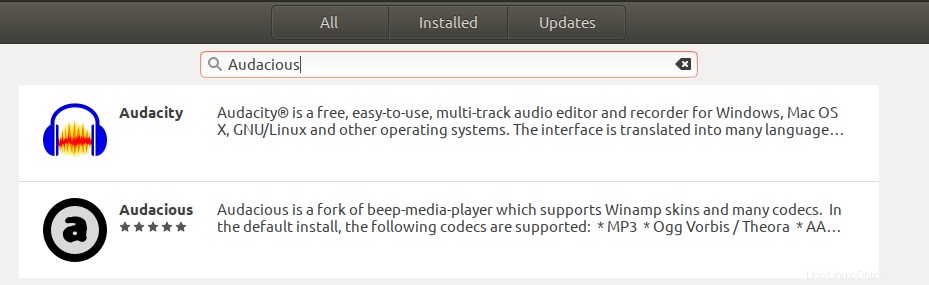
Entri Audacious yang tercantum di sini adalah entri yang dikelola oleh Ubuntu Bionic Universe. Klik entri pencarian ini untuk membuka tampilan berikut:
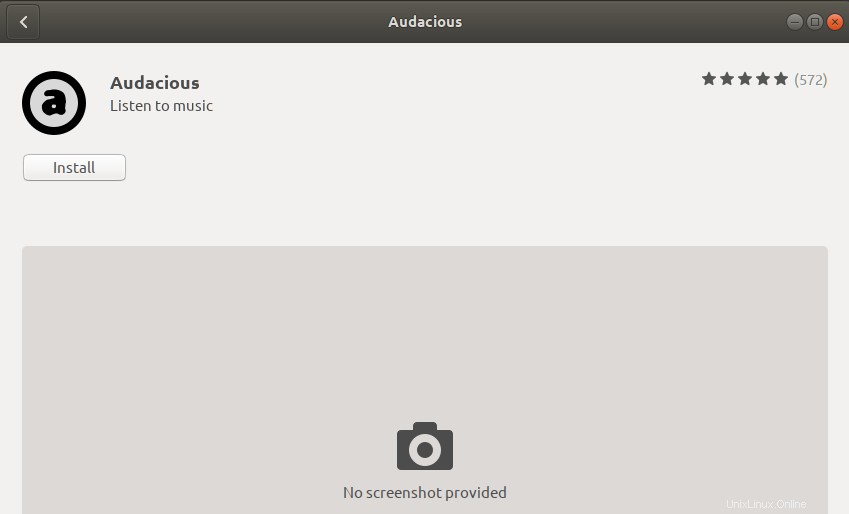
Klik tombol Install untuk memulai proses instalasi. Dialog otentikasi berikut akan muncul bagi Anda untuk memberikan detail otentikasi Anda karena hanya pengguna yang berwenang yang dapat menginstal perangkat lunak di Ubuntu.
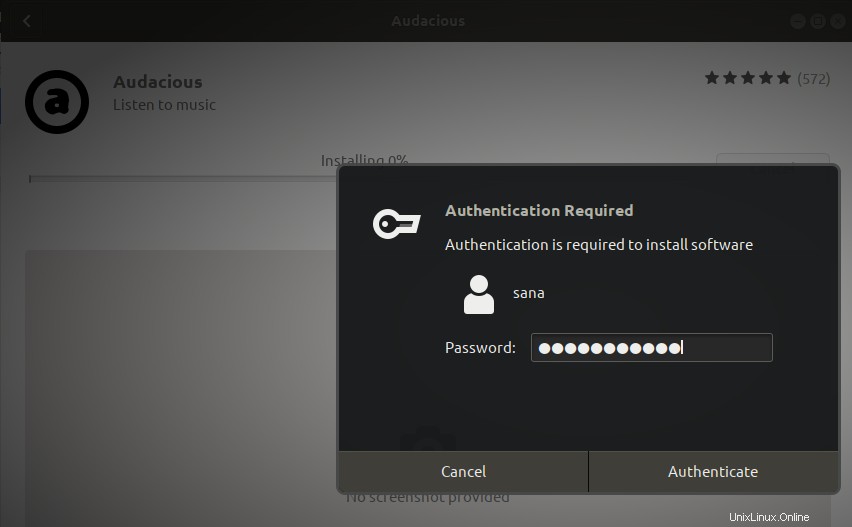
Harap dicatat bahwa hanya pengguna yang berwenang yang dapat menambah/menghapus dan mengkonfigurasi perangkat lunak di Ubuntu. Masukkan kata sandi Anda dan klik tombol Otentikasi. Setelah itu, proses instalasi akan dimulai, menampilkan progress bar sebagai berikut:
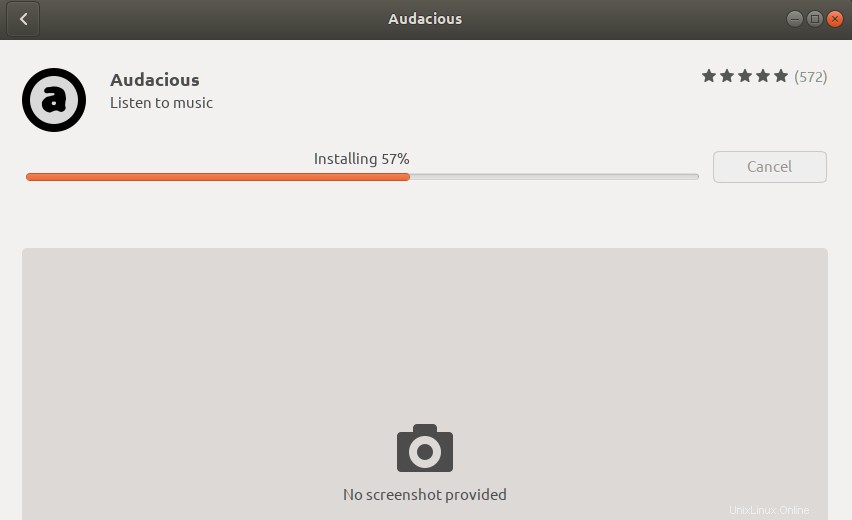
Audacious kemudian akan diinstal pada sistem Anda dan Anda akan mendapatkan pesan berikut setelah instalasi berhasil:
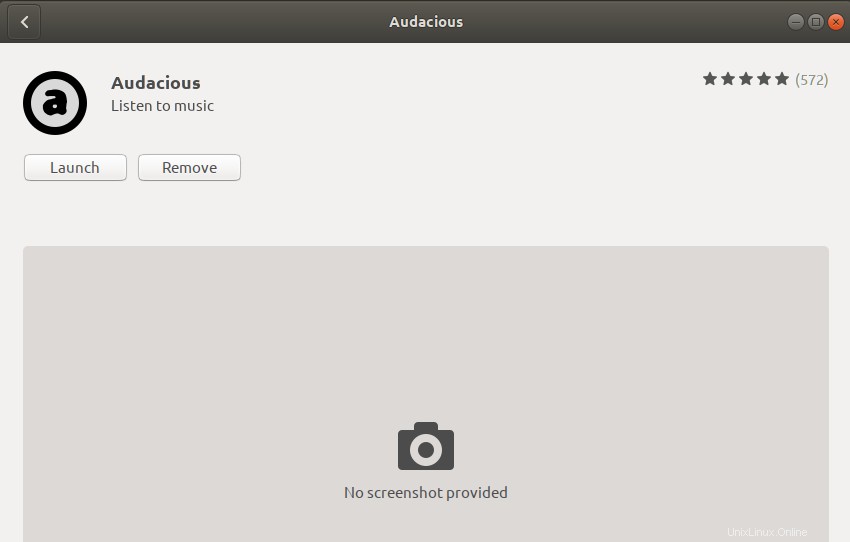
Melalui dialog di atas, Anda dapat memilih untuk langsung meluncurkan Audacious dan bahkan Menghapusnya segera karena alasan apa pun.
Tip:Anda dapat menginstal versi perangkat lunak yang sama melalui baris perintah dengan memasukkan perintah berikut sebagai sudo di aplikasi Terminal Anda:
$ sudo apt-get install audacious audacious-plugins
Luncurkan Berani
Anda dapat mengakses Audacious dari bilah peluncur aplikasi Ubuntu sebagai berikut, atau langsung mengaksesnya dari daftar aplikasi:
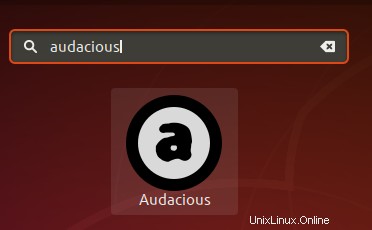
Anda dapat memverifikasi versi mana yang diinstal pada sistem Anda. Klik menu File di UI Audacious, lalu pilih Tentang dari menu.
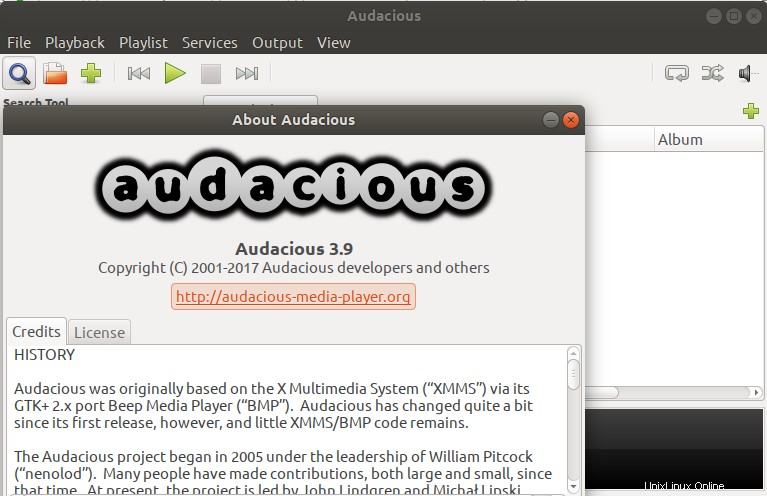
Gambar di atas menunjukkan bahwa Audacious 3.9 saat ini terinstal di Ubuntu saya.
Hapus Audacious
Jika Anda ingin menghapus Audacious yang diinstal menggunakan metode di atas, Anda dapat menghapusnya dari sistem Anda sebagai berikut:
Buka Manajer Perangkat Lunak Ubuntu dan cari Audacious. Anda akan melihat status "Terpasang" di entri pencarian. Klik entri ini lalu klik Hapus dari tampilan berikut:
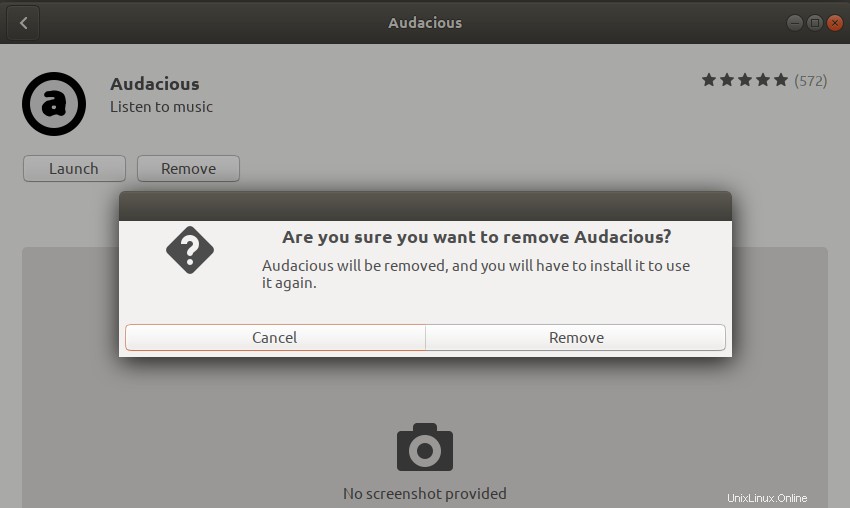
Sistem akan meminta Anda dengan dialog Otentikasi. Perangkat lunak akan dihapus saat Anda memberikan kata sandi untuk pengguna sudo dan klik Otentikasi pada dialog.
Instal Audacious dari PPA Menggunakan Command Line
Repositori PPA Nilarimogard menyertakan versi terbaru dari Audacious. Ikuti langkah-langkah ini untuk menginstal Audacious melalui repositori PPA ini:
Instal Audacious
Pertama, silahkan buka Terminal baik melalui Dash sistem atau shortcut Ctrl+Alt +T.
Sekarang, masukkan perintah berikut untuk menambahkan repositori PPA Nilarimogard ke Ubuntu Anda:
$ sudo add-apt-repository ppa:nilarimogard/webupd8
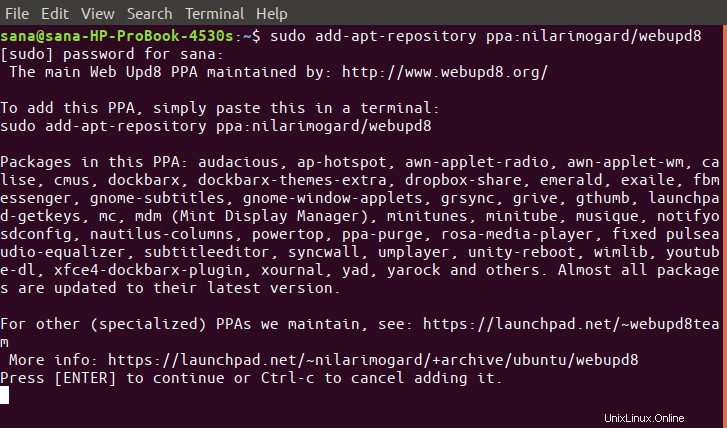
Harap dicatat bahwa hanya pengguna yang berwenang yang dapat menambah, menghapus, dan mengonfigurasi perangkat lunak di Ubuntu. Masukkan kata sandi untuk sudo, setelah itu repositori PPA akan ditambahkan ke sistem Anda.
Tip:Daripada mengetikkan perintah, Anda dapat menyalinnya dari sini dan menempelkannya di Terminal dengan menggunakan Ctrl+Shift+V, atau dengan menggunakan opsi Tempel dari menu klik kanan.
Langkah selanjutnya adalah memperbarui indeks repositori sistem Anda melalui perintah berikut:
$ sudo apt-get update
Ini membantu Anda menginstal versi terbaru perangkat lunak yang tersedia dari Internet.
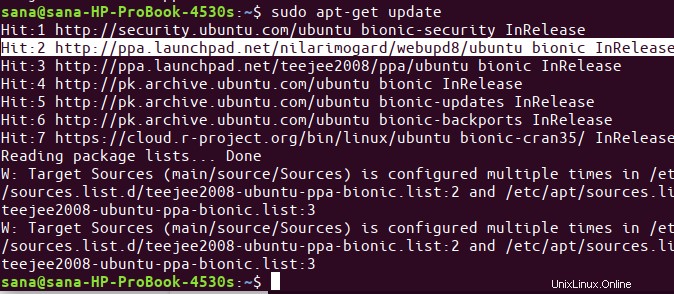
Sekarang setelah Anda selesai menambahkan PPA, gunakan perintah berikut sebagai sudo untuk menginstal Audacious dan pluginnya ke sistem Anda:
$ sudo apt-get install audacious audacious-plugins
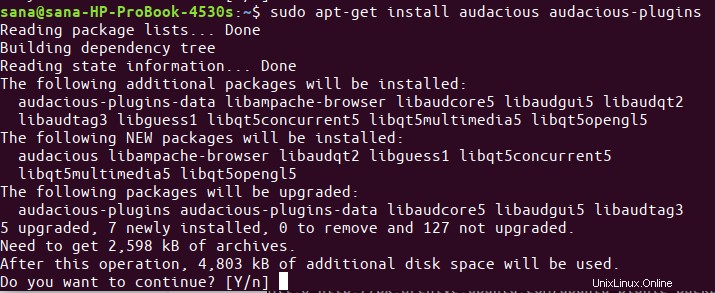
Sistem mungkin meminta Anda dengan opsi y/n untuk melanjutkan penginstalan. Silakan masukkan Y jika Anda ingin melanjutkan instalasi. Prosesnya mungkin memakan waktu, tergantung pada kecepatan Internet Anda, setelah itu Audacious akan diinstal pada sistem Anda.
Perintah berikut akan memungkinkan Anda memeriksa nomor versi paket yang Anda instal dan juga memastikan bahwa perangkat lunak tersebut memang terinstal di sistem Anda.
$ audacious --version

Anda dapat melihat bahwa sekarang sistem saya memiliki Audacious 3.10, yang merupakan versi perangkat lunak terbaru yang tersedia.
Luncurkan Berani
Anda dapat meluncurkan Audacious melalui UI Ubuntu, atau dengan memasukkan perintah berikut di Terminal:
$ audacious

Hapus Perangkat Lunak
Anda dapat menggunakan perintah berikut di Terminal Anda untuk menghapus instalasi Audacious dan pluginnya dari sistem Anda:
$ sudo apt-get remove audacious audacious-plugins
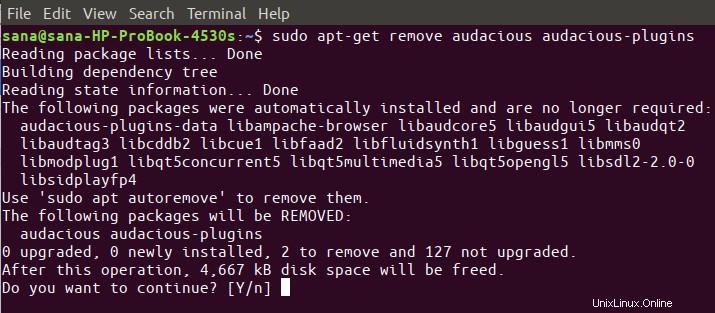
Masukkan y pada prompt y/n dan perangkat lunak akan dihapus sepenuhnya dari sistem Anda.
Jika Anda juga ingin menghapus PPA tempat Anda menginstal Audacious, jalankan perintah berikut sebagai sudo:
$ sudo add-apt-repository --remove ppa:nilarimogard/webupd8
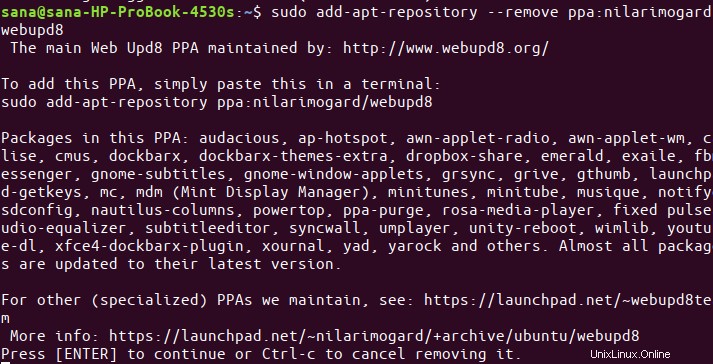
Jadi, ini bukan hanya satu tetapi dua cara untuk menginstal Audacious di Ubuntu Anda. Nikmati musiknya!